Win10/win11如何设置浏览器和主页?Win10/Win11设置默认浏览器方法和主页方法
2021-02-03
846
0
您可以在QQ浏览器菜单或者选项中,设置QQ浏览器为默认浏览器。如果设置过程中遇到失败,可能是第三方软件拦截造成,如金山毒霸、360安全卫士、电脑管家、百度卫士等都会有浏览器锁定功能,下面就给大家分享一下常见的解决方法。
设置方法如下:
1. 如果您安装了安全卫士、杀毒软件请检查是否锁定了默认浏览器。
第一步:打开金山毒霸软件—点击百宝箱—点击浏览器保护;
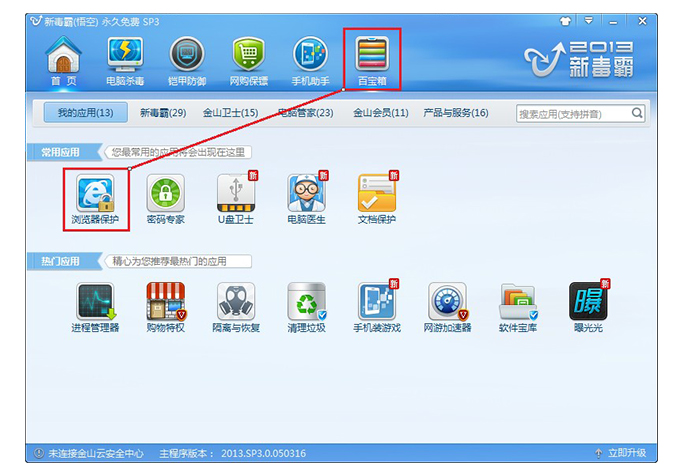
第二步:检查浏览器锁定项是否是“已锁定”状态,如果已锁定,请在解锁后尝试重新设置QQ浏览器为默认浏览器;
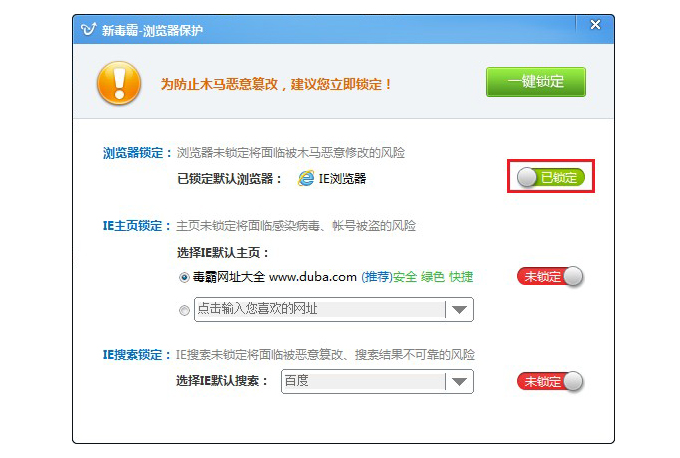
2. 如果您安装了猎豹浏览器,请检查是否锁定了默认浏览器
第一步:打开猎豹浏览器—点击右上角“K”按钮
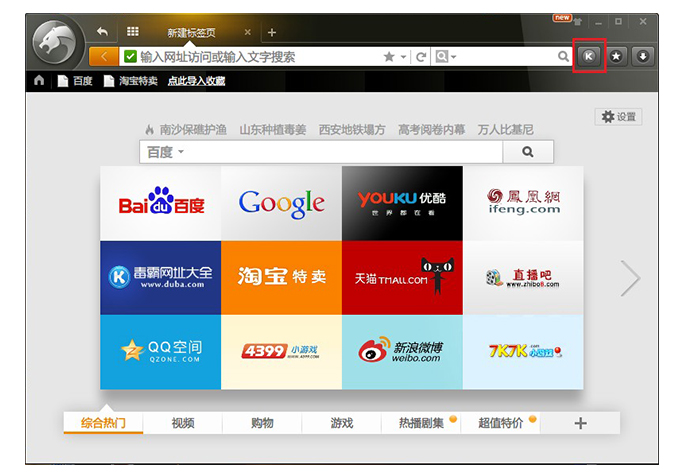
第二步:在安全中心页面—点击上网防御—检查浏览器保护是否是开启状态,如果是开启状态,请关闭后重新设置QQ浏览器为默认浏览器;
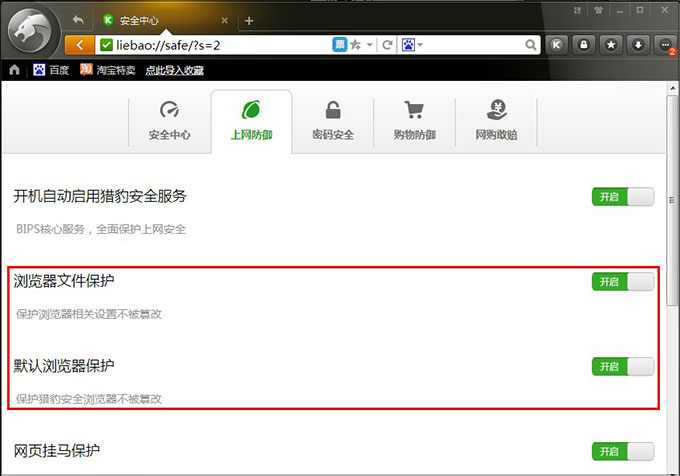
3. 如果您安装了360安全卫士,在设置QQ浏览器为默认浏览器时,会有一个提示弹框,请选择“允许修改”即可。
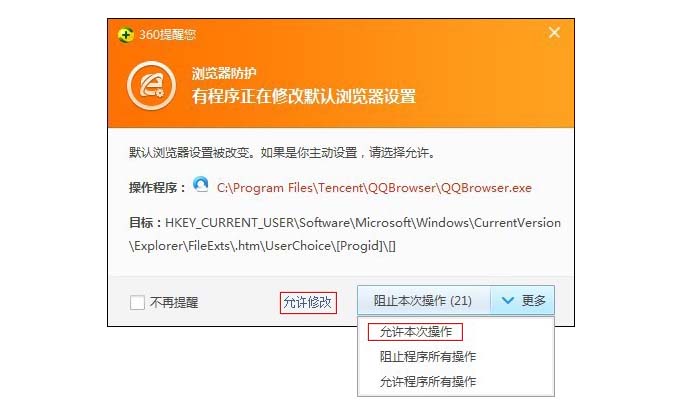
4. 如果您安装了360安全卫士,请检查是否锁定了默认浏览器。
第一步:打开360安全卫士——点击右边更多——点击浏览器保护
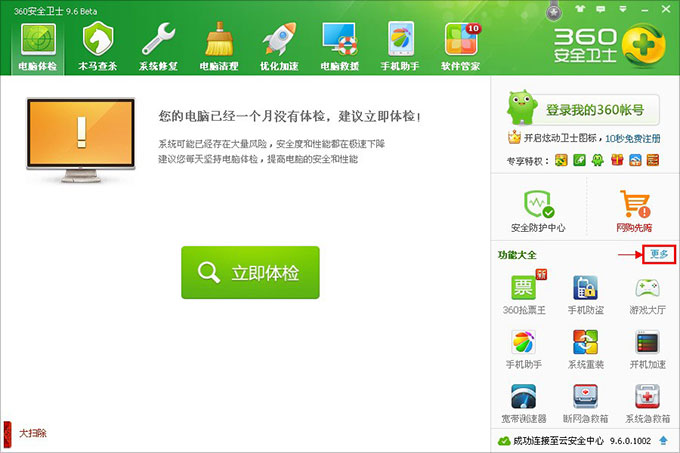
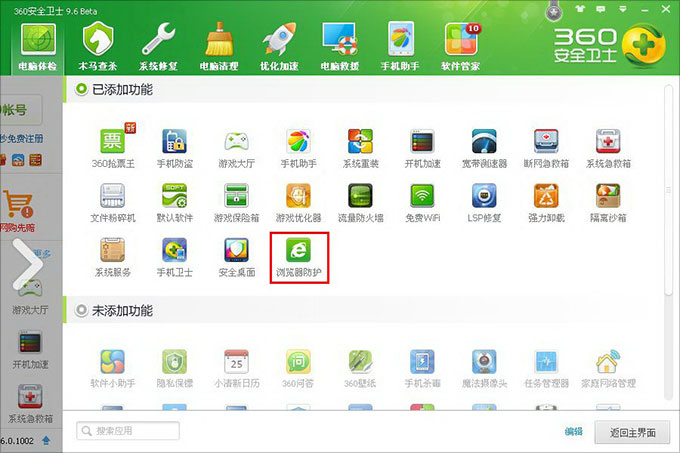
第二步:检查默认浏览器是否已锁定,如果已锁定,请在解除锁定后尝试重新设置QQ浏览器为默认浏览器;“锁定IE主页”可解锁并修改浏览器的主页。
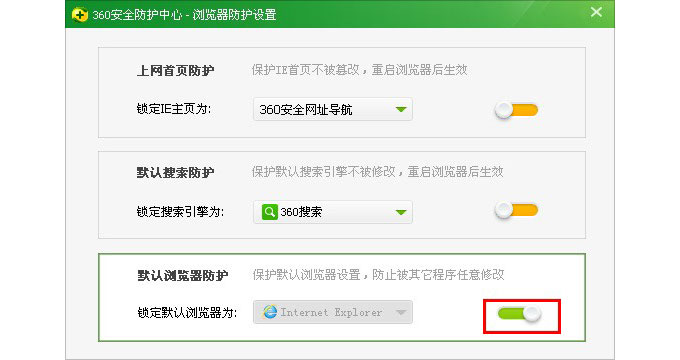
5. 如果您安装了百度卫士,请检查是否锁定了默认浏览器。
第一步:打开百度卫士——点击百宝箱——点击浏览器保护
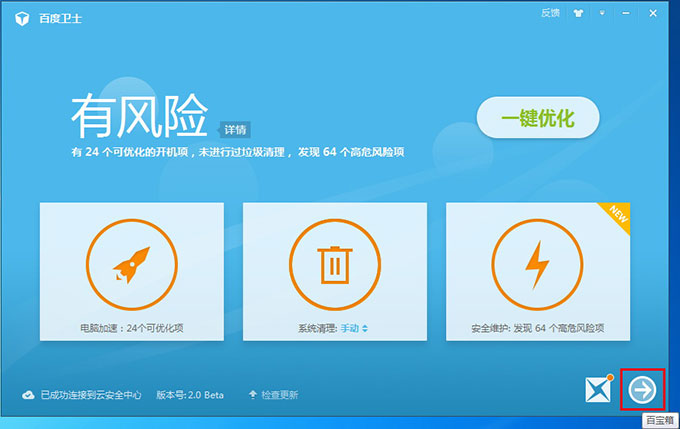
第二步:检查默认浏览器是否已锁定,如果已锁定,请在解除锁定后尝试重新设置QQ浏览器为默认浏览器;“IE浏览器主页”可解锁修改浏览器主页显示。
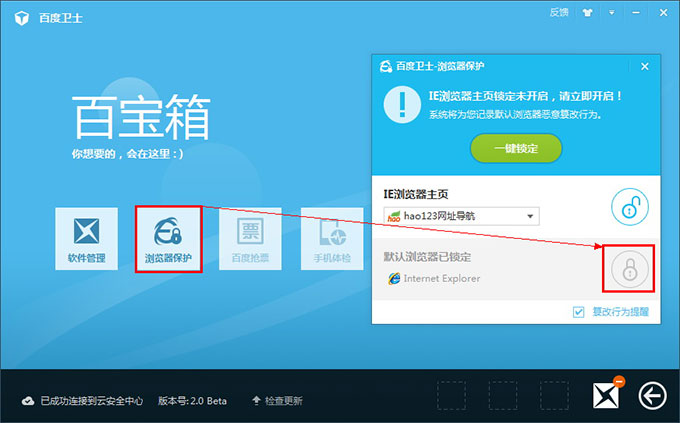
6. 如果您安装了电脑管家,请检查是否锁定了默认浏览器。
第一步:打开电脑管家——点击工具箱——点击浏览器保护
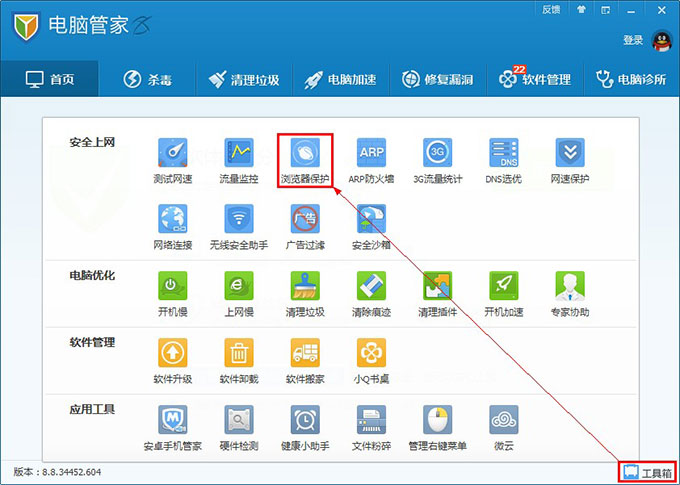
第二步:检查默认浏览器是否已锁定,如果已锁定,请在解除锁定后尝试重新设置QQ浏览器为默认浏览器;下方“锁定IE主页”同样可以解锁修改主页。
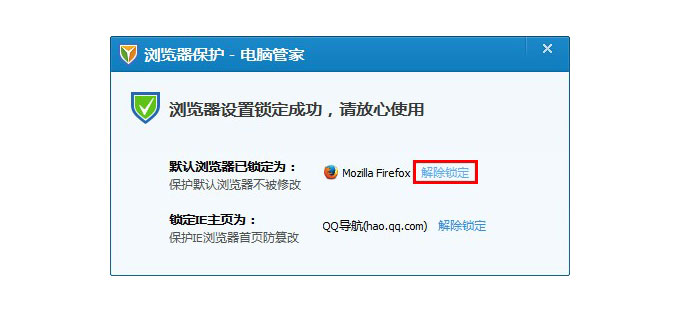
以上就是给大家分享的windows 10设置默认浏览器方法了。希望能帮到大家。
温馨提示:攀升网站提供的技术方案与您产品的实际情况可能存在差异,请您认真阅读方案并知晓其示风险的情况下谨慎操作,避免造成任何损失。





